Diferencia entre revisiones de «Estudiante: asistencia»
(→Ingresar al módulo de asistencia) |
(→Ver detalles de asistencia) |
||
| Línea 9: | Línea 9: | ||
==Ver detalles de asistencia== | ==Ver detalles de asistencia== | ||
| − | *<p>Para ver el detalle de la asistencia, | + | *<p>Para ver el detalle de la asistencia, seleccione el ícono <html><img class="icon" src="https://s3.amazonaws.com/archivos.vpsnotas.com/Manuales/AgendaVirtual/Imagenes/iconos/pencil.png" width="30" heigth="30"></html> sobre la fila perteneciente a la asistencia que desea obtener mas información.</p> |
<html><img class="image" src="https://s3.amazonaws.com/archivos.vpsnotas.com/Manuales/AgendaVirtual/Imagenes/Asistencia/asistencia_estudiante_detalle%20asistencia.gif"></html> | <html><img class="image" src="https://s3.amazonaws.com/archivos.vpsnotas.com/Manuales/AgendaVirtual/Imagenes/Asistencia/asistencia_estudiante_detalle%20asistencia.gif"></html> | ||
Revisión del 09:34 26 oct 2016
Contenido
Ingresar al módulo de asistencia
Para ingresar al módulo de asistencia, seleccione la opción "Asistencia" del menú principal, ubicado en la parte izquierda de la página de inicio de agenda virtual.
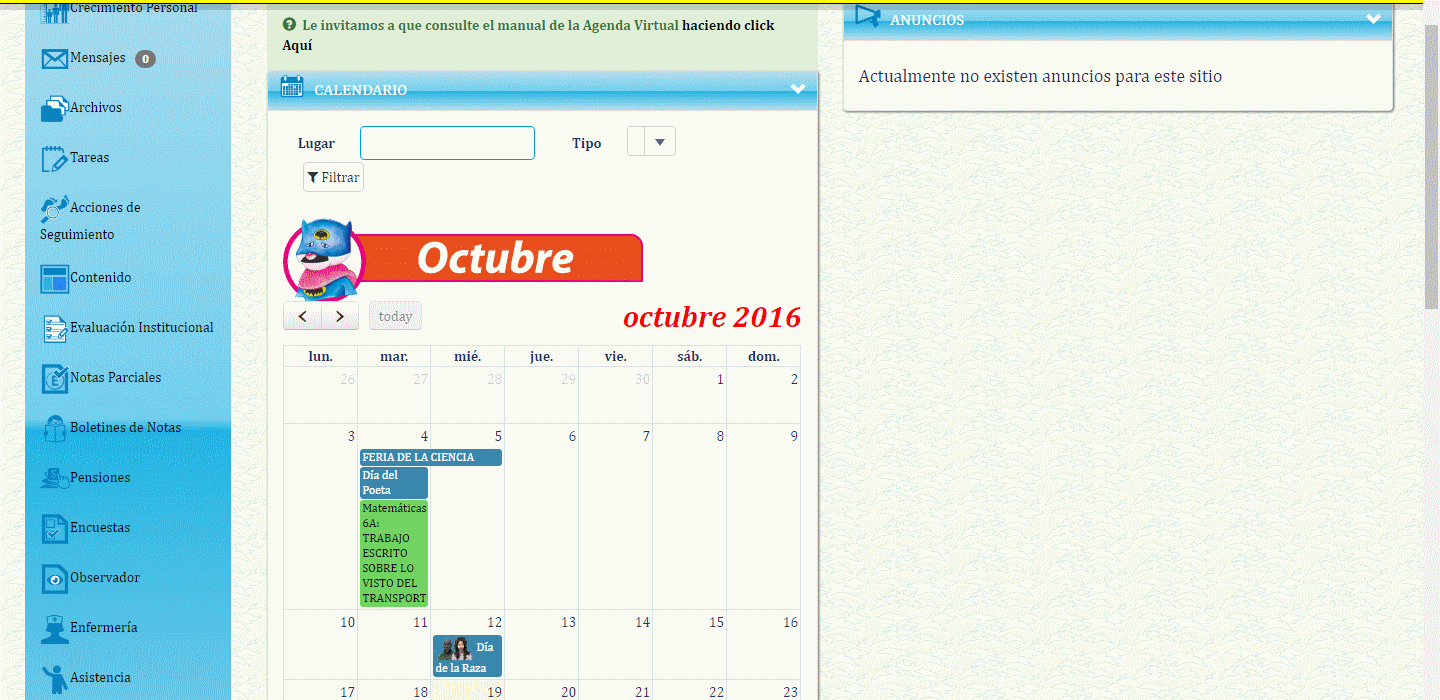
Filtrar asistencias
Para filtrar asistencias, ingrese un rango de fechas en la parte superior del listado de asistencias, y a continuación seleccione la opción "Filtrar".
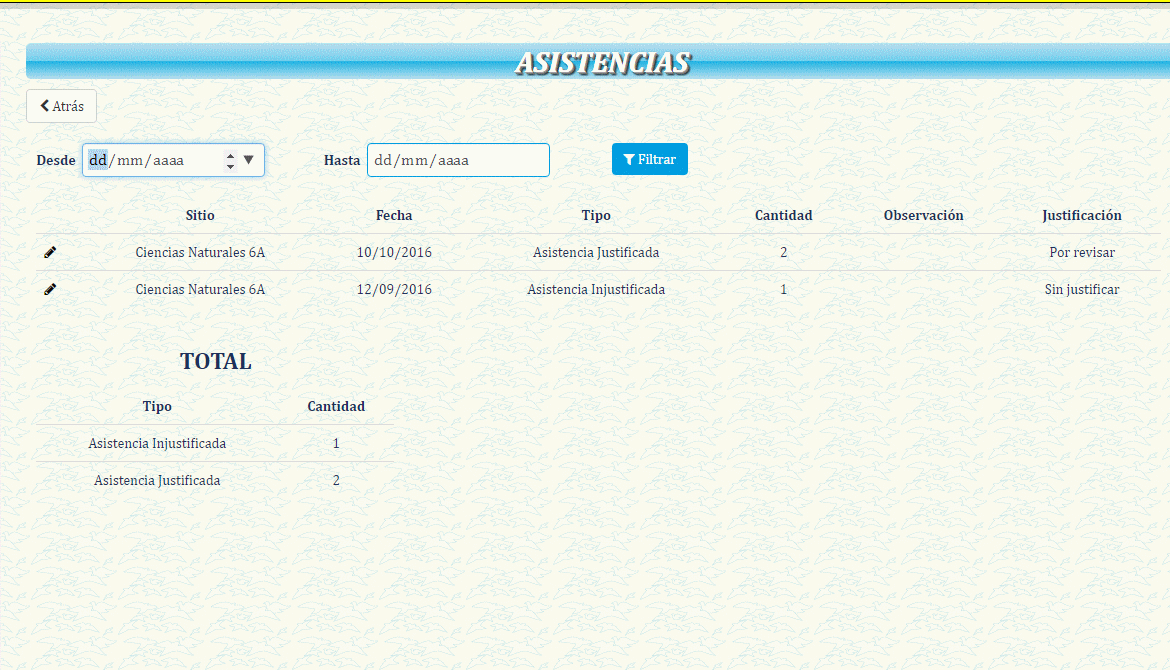
Ver detalles de asistencia
Para ver el detalle de la asistencia, seleccione el ícono
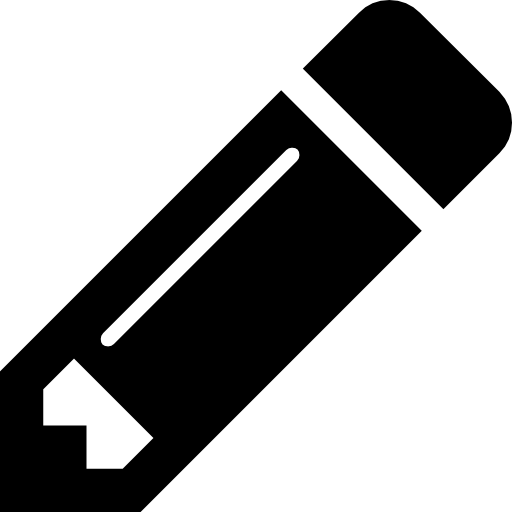 sobre la fila perteneciente a la asistencia que desea obtener mas información.
sobre la fila perteneciente a la asistencia que desea obtener mas información.
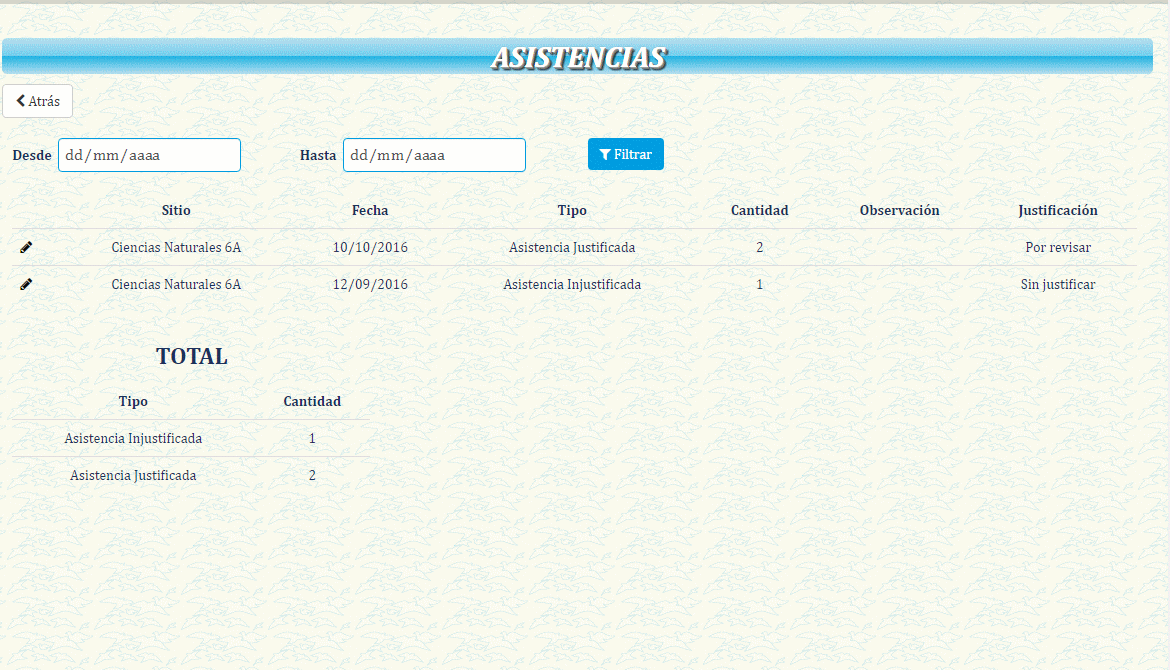
Adjuntar una excusa
Para ajuntar una excusa, selecciona el icono
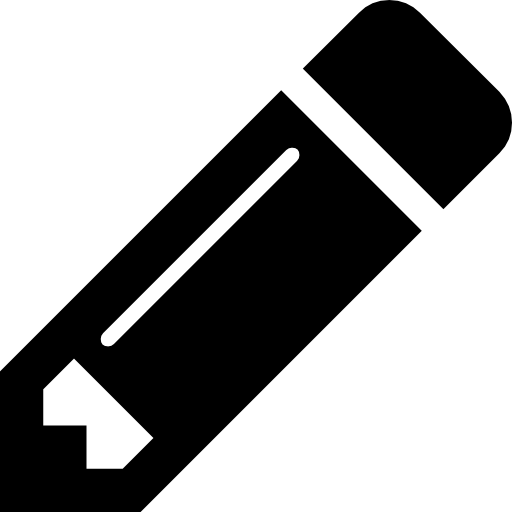 sobre la fila perteneciente a la asistencia que desea adjuntar una excusa, a continuación selecciona la pestaña "Justificación" y después la opción "Seleccionar archivo", cuando seleccione un archivo, este sera guardado como excusa de la asistencia actual.
sobre la fila perteneciente a la asistencia que desea adjuntar una excusa, a continuación selecciona la pestaña "Justificación" y después la opción "Seleccionar archivo", cuando seleccione un archivo, este sera guardado como excusa de la asistencia actual.
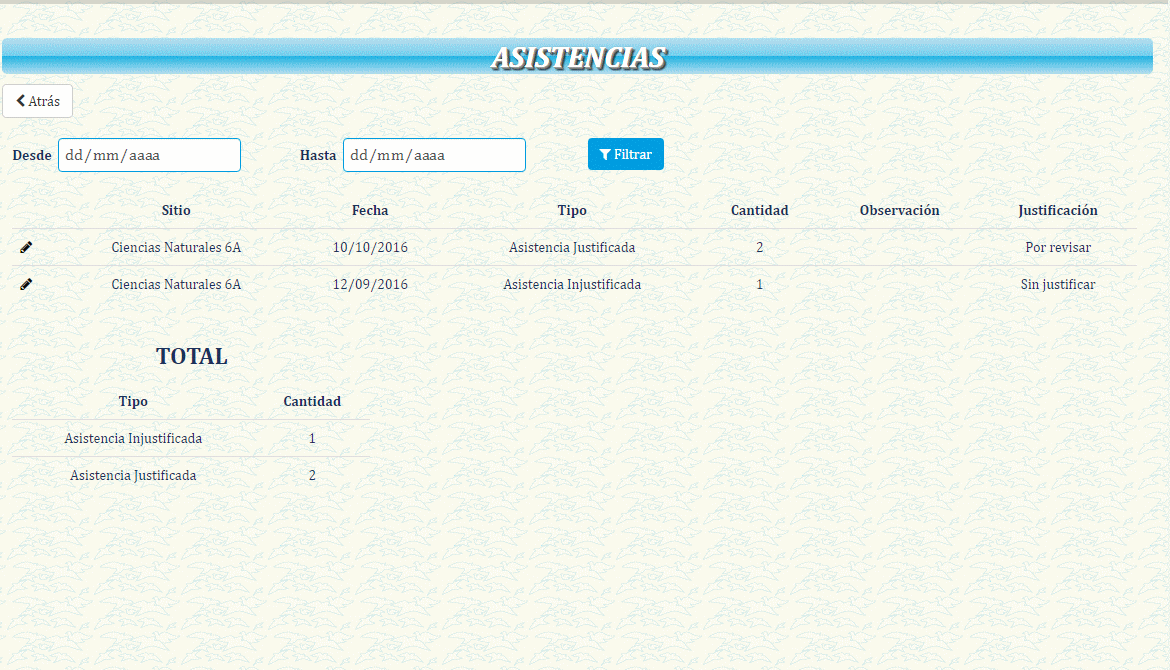
Problemas frecuentes
El estudiante no pudo editar la justificación: Los padres de los estudiantes son los únicos que pueden editar las justificaciones.